Cet article est de Cole Joseph - créateur de notre ensemble de 101 préréglages Lightroom.
 La photographie de nouveau-né nécessite énormément de patience, de compétence, une volonté d'accepter les accidents et une photo encore plus forte compétences d'édition car ces précieux petits nouveau-nés ont souvent de nombreuses imperfections cutanées qui peuvent vous obliger à passer beaucoup de temps à éditer et retoucher les photos.
La photographie de nouveau-né nécessite énormément de patience, de compétence, une volonté d'accepter les accidents et une photo encore plus forte compétences d'édition car ces précieux petits nouveau-nés ont souvent de nombreuses imperfections cutanées qui peuvent vous obliger à passer beaucoup de temps à éditer et retoucher les photos.
Jusqu'à récemment, pour vraiment exceller dans l'édition de photos de nouveau-nés, vous deviez maîtriser Photoshop, mais maintenant, avec les nouveaux outils de Lightroom 5, vous pouvez obtenir d'excellents résultats en beaucoup moins de temps !
Voici mes 6 meilleurs conseils pour une retouche photo de nouveau-né plus rapide et plus efficace dans Lightroom :
1. Légèrement surexposé dans l'appareil photo
Pour obtenir de superbes photos finales de nouveau-né éditées, vous devez d'abord vous concentrer sur l'obtention de vos expositions aussi proches que possible à huis clos. Étant donné que les nouveau-nés ont souvent des rougeurs sur la peau, la meilleure façon de les minimiser est de surexposer légèrement vos photos pendant la prise de vue. Cela vous aidera à obtenir cette peau douce, crémeuse et lumineuse que nous aimons tous !

2. Prenez des photos en RAW
Je photographie toujours au format de fichier RAW. La prise de vue en RAW présente de nombreux avantages, mais pour les nouveau-nés qui nécessitent beaucoup de retouches et de changements de balance des blancs, la prise de vue en RAW aidera à garder les tons de couleur de vos images aussi naturels que possible, même lors de gros ajustements.
3. Les curseurs magiques "C"
Si vous recherchez des tons de peau doux et crémeux, les deux curseurs de Lightroom qui vous aideront le plus sont le curseur de contraste et de clarté. En réduisant le contraste, vous lisserez la tonalité de l'image (il suffit de regarder l'histogramme lorsque vous modifiez le contraste) et cela aidera à supprimer les zones d'ombre sombre ou même les hautes lumières. N'oubliez pas que pour la plupart d'entre nous, l'objectif avec les nouveau-nés est des photos douces et aérées, plutôt que des images à contraste élevé. Ajuster un peu le curseur de clarté vers le bas vous aidera à obtenir le facteur "crémeux". Faites juste très attention à ne pas enlever trop de clarté ! Je recommande entre -10 et -20.
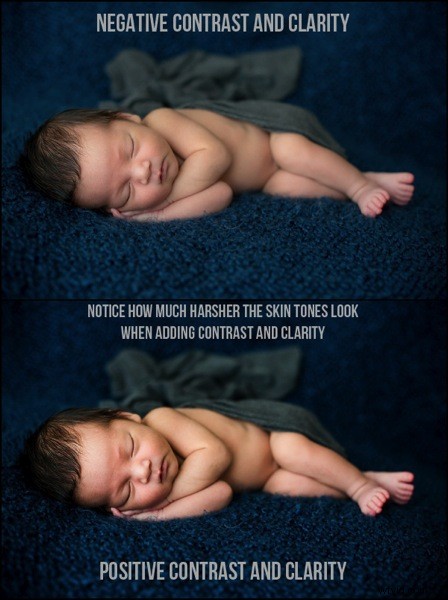
4. Curseurs HSL pour ajuster les tons chair
Le réglage de la balance des blancs ne vous mènera que jusqu'à présent, parfois vous avez besoin d'un réglage fin sur les tons de peau et c'est là que les curseurs HSL peuvent vraiment aider. Bien que vous puissiez ajuster manuellement chaque curseur de couleur, la véritable astuce consiste à utiliser l'outil de réglage ciblé sur chaque élément (Teinte, Saturation et Luminance) pour affiner vos corrections de teint. Cliquez simplement sur l'outil de réglage ciblé, passez sur une partie de l'image avec la couleur de peau que vous souhaitez corriger, cliquez (et maintenez) puis ajustez avec votre souris vers le haut ou vers le bas et vous verrez les curseurs s'ajuster.
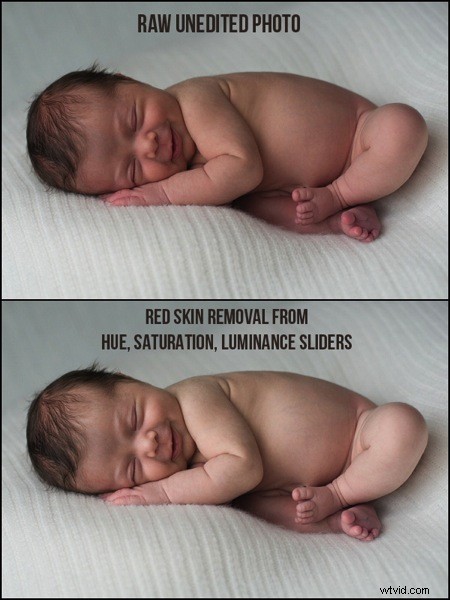
Astuce :si vous essayez de supprimer les rougeurs, cliquez sur la photo là où la peau est rouge, et suivez cette séquence avec chaque curseur à l'aide de l'outil de réglage ciblé :
Teinte :déplacez la souris vers le haut et les curseurs rouge/orange se déplaceront vers la droite
Saturation :baissez la souris et les curseurs se déplaceront vers la gauche pour réduire la saturation
Luminance :soulevez la souris pour ajuster les curseurs de couleur ciblés vers la droite, augmentant ainsi la luminance (luminosité) de ces tons sur la photo.
Voir ci-dessous pour un didacticiel vidéo de cette technique si vous êtes un apprenant visuel.
5. Choisissez judicieusement les enveloppes, les couvertures et les accessoires
Les enveloppes ou les couvertures de couleur extrêmement claire peuvent être si mignonnes et peuvent être superbes avec des images en couleur. Mais, si vous êtes un fan d'images classiques, intemporelles, en noir et blanc, je vous conseille vivement de rester à l'écart des couvertures ou des écharpes trop claires, voire de couleur blanche. Il n'y a tout simplement pas assez de contraste de couleur entre le bébé et les couvertures pour une image en noir et blanc efficace et attrayante, et votre photo sera souvent trop délavée.
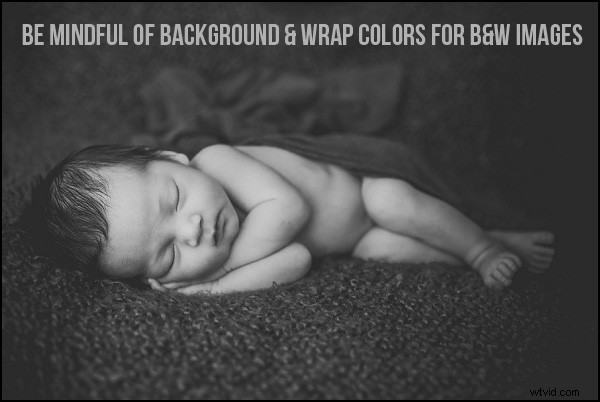
6. Préréglages pour la vitesse et la cohérence
Une fois que vous avez trouvé une modification ou un look que vous aimez, assurez-vous de l'enregistrer en tant que préréglage afin de pouvoir l'utiliser sur d'autres photos prises avec un éclairage et des paramètres similaires. Non seulement les préréglages sont essentiels pour vous faire gagner beaucoup de temps lors de l'édition, mais ils vous aideront également à créer un aspect cohérent pour vos photos.
Spécifiquement pour la photographie de nouveau-né, j'ai créé une collection complète de préréglages Lightroom qui permettent de créer des photos de nouveau-né douces, crémeuses et rêveuses en un seul clic.
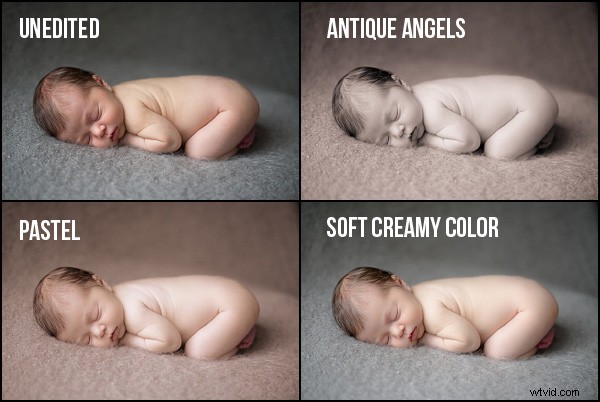
J'espère vraiment que vous pourrez mettre ces six conseils en pratique immédiatement et commencer à éditer vos photos de nouveau-né plus rapidement, avec de meilleurs résultats. Si vous avez des questions, faites-le moi savoir ci-dessous, j'aimerais avoir de vos nouvelles.
Vous aimez ce message ? Découvrez l'ensemble de 101 préréglages Lightroom de Cole.
